'>

यदि आप एक 'देख रहे हैं' ERR_TOO_MANY_REDIRECTS “आपके वेब ब्राउज़र पर, आप अकेले नहीं हैं। कई विंडोज उपयोगकर्ताओं ने बताया है कि। यह त्रुटि संदेश के साथ होती है ” इस पेज का एक रिडायरेक्ट लूप है 'और उन्हें वेबसाइट लोड करने से रोकता है।
यह त्रुटि क्यों होगी?
यह समस्या आमतौर पर तब होती है जब आप मूल URL से एक नए पर पुनर्निर्देशित होते हैं, लेकिन दुर्भाग्य से एक अनंत अनुप्रेषित लूप में आते हैं। ब्राउज़र इस स्थिति का पता लगाता है, और यह लूप को तोड़ता है और त्रुटि संदेश दिखाता है। इस लूप में फंसने का कारण सर्वर या अंतिम उपयोगकर्ता की समस्या हो सकती है।
आप इस त्रुटि को कैसे ठीक कर सकते हैं?
इस ERR_TOO_MANY_REDIRECTS को रीडायरेक्ट लूप त्रुटि को ठीक करने के चार तरीके हैं:
1) अन्य ब्राउज़रों के साथ टेस्ट करें
2) अपना ब्राउज़र डेटा साफ़ करें
3) अपने ब्राउज़र एक्सटेंशन की जाँच करें
4) अपने सिस्टम की तारीख और समय को ठीक करें
1) अन्य ब्राउज़रों के साथ टेस्ट करें
आपके द्वारा उपयोग किए जा रहे वेब ब्राउज़र से ERR_TOO_MANY_REDIRECTS त्रुटि हो सकती है। आप उसी URL का उपयोग करके कोशिश कर सकते हैं अन्य ब्राउज़रों । यदि त्रुटि अभी भी बनी रहती है, तो समस्या सर्वर साइड से आ सकती है। आपको दूसरी बार वेबसाइट पर लॉग इन करना पड़ सकता है। यदि त्रुटि नए ब्राउज़र पर दिखाई नहीं देती है, तो अपने मूल ब्राउज़र पर समस्याओं को ठीक करने के लिए नीचे दिए गए तरीकों को आज़माएँ।
2) अपना ब्राउज़र डेटा साफ़ करें
ब्राउजर डेटा जैसे ब्राउज़िंग हिस्ट्री, कैशे, कुकीज, आदि में त्रुटिपूर्ण फाइलें हो सकती हैं जो ERR_TOO_MANY_REDIRECEC त्रुटि का कारण बनती हैं। इन आंकड़ों को साफ़ करना त्रुटि को ठीक करने का एक प्रभावी तरीका है। साफ़ करने के लिए ब्राउज़िंग डेटा:
पर गूगल क्रोम :
सेवा) प्रकार ' chrome: // settings “पता बार और प्रेस में दर्ज , और फिर क्लिक करें उन्नत सेटिंग्स दिखाएँ पर तल सेटिंग पेज का।

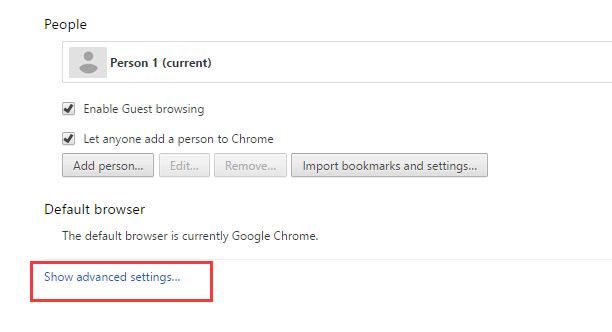
ख) पर क्लिक करें समस्त ब्राउज़िंग डेटा साफ़ करें बटन।
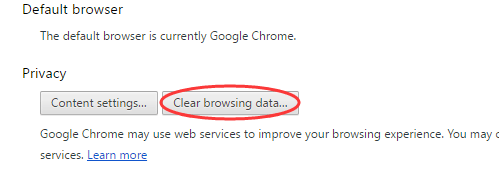
सी) क्लिक समस्त ब्राउज़िंग डेटा साफ़ करें ।
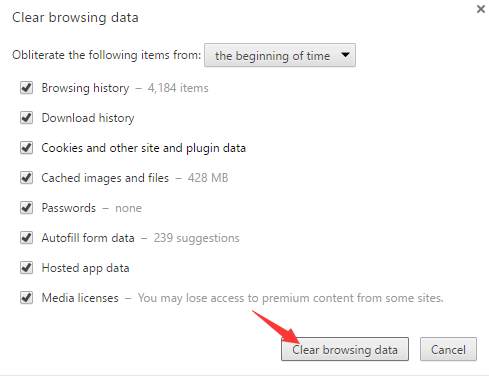
और इसपर मोज़िला फ़ायरफ़ॉक्स :
सेवा) दबाएं मेन्यू फ़ायरफ़ॉक्स का बटन, और फिर चुनें विकल्प ।
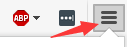
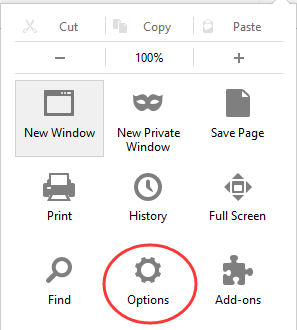
ख) चुनते हैं एकांत और फिर अपना हाल का इतिहास साफ़ करें ।
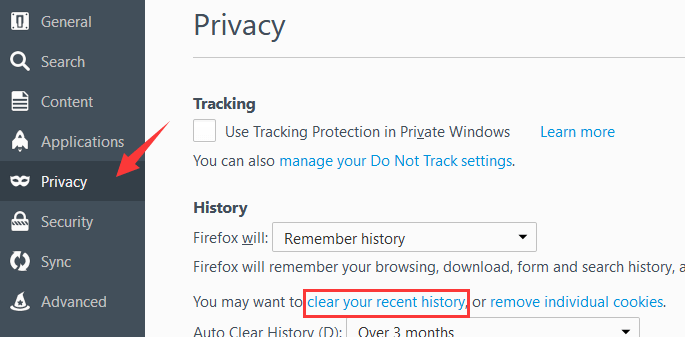
सी) चुनते हैं सब कुछ समय सीमा के लिए साफ़ करें और फिर क्लिक करें अभी स्पष्ट करें ।
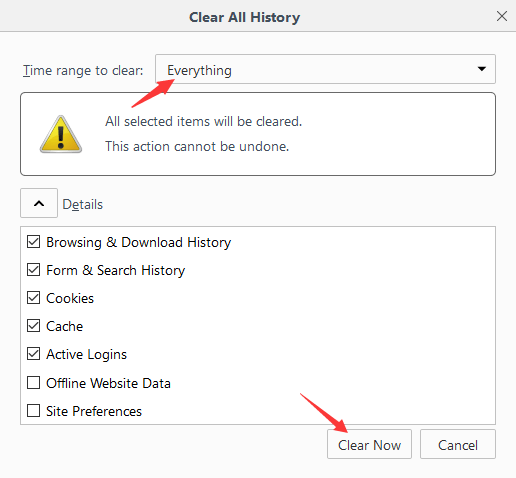
एक बार ब्राउज़र डेटा साफ़ हो जाने के बाद, आप वेबसाइट पर लॉग इन करके देख सकते हैं कि क्या त्रुटि हुई है।
3) अपने ब्राउज़र एक्सटेंशन की जाँच करें
ERR_TOO_MANY_REDIRECTS गलत ब्राउज़र एक्सटेंशन के कारण हो सकता है। अपने ब्राउज़र में आपके द्वारा इंस्टॉल किए गए एक्सटेंशन की जांच करने के लिए आपको अपने ब्राउज़र में एक्सटेंशन मैनेजर खोलना चाहिए।
यहाँ क्रोम और फ़ायरफ़ॉक्स में एक्सटेंशन की जाँच के उदाहरण दिए गए हैं।
सेवा) के लिये क्रोम , प्रकार ' chrome: // extensions “पता बार और प्रेस में दर्ज । फिर आप नीचे सूचीबद्ध सभी एक्सटेंशन देख सकते हैं, और आप उनमें से किसी को सक्षम या अक्षम करने का प्रयास कर सकते हैं।
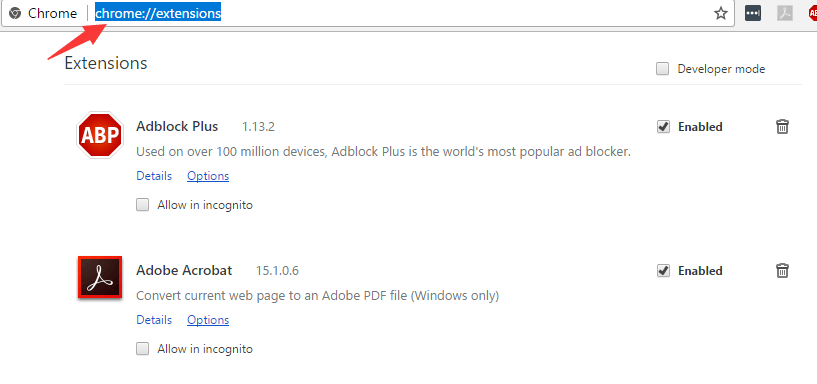
ख) के लिये फ़ायर्फ़ॉक्स ,प्रकार ' के बारे में: एडऑन “पता बार में, दबाएँ दर्ज , और फिर सेलेक्ट करें एक्सटेंशन । आप देखेंगे कि फ़ायरफ़ॉक्स के सभी एक्सटेंशन यहां सूचीबद्ध हैं।
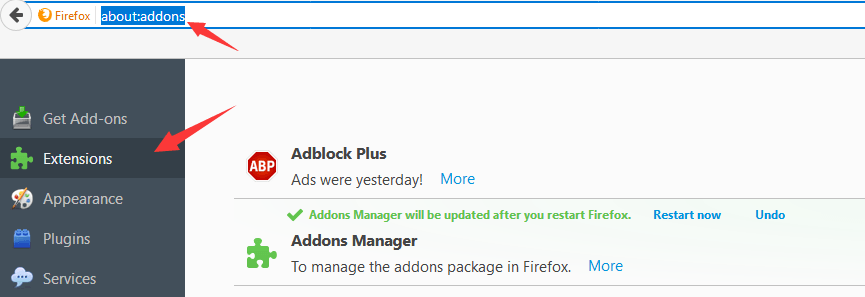
आप ऐसा कर सकते हैं सभी एक्सटेंशन अक्षम करें यह देखने के लिए कि क्या यह समस्या को ठीक करता है। यदि ऐसा होता है, तो आप सक्षम कर सकते हैं एक समय में एक विस्तार मुसीबत का कारण बनने वाले की पहचान करना।
4) अपने सिस्टम की तारीख और समय को ठीक करें
आमतौर पर आप अपने सिस्टम पर गलत या पुरानी तारीख और समय सेटिंग्स के कारण ERR_TOO_MANY_REDIRECTS त्रुटि को पूरा करते हैं। अपने सिस्टम की तारीख और समय को सही करने के लिए।
सेवा) दबाएँ विन + आर अपने कीबोर्ड की कुंजियाँ रन बॉक्स को लागू करने के लिए। प्रकार ' नियंत्रण ”और दबाओ दर्ज ।
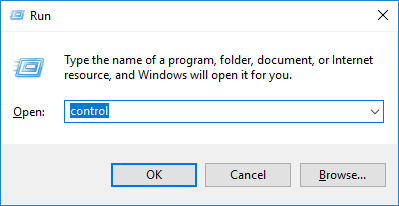
ख) नियंत्रण कक्ष में, का चयन करें दिनांक और समय ।

सी) चुनते हैं इंटरनेट का समय टैब पर क्लिक करें और फिर क्लिक करें परिवर्तन स्थान ।
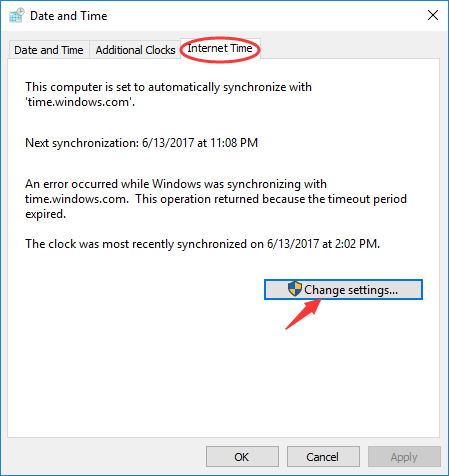
घ) इंटरनेट टाइम सेटिंग्स में, टिक करें इंटरनेट टाइम सर्वर के साथ सिंक्रनाइज़ करें और एक का चयन करें समय सर्वर । फिर पर क्लिक करें अभी Update करें , और मारा ठीक ।
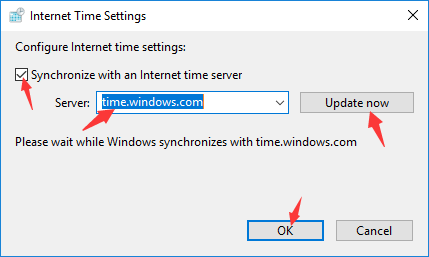
आपके सिस्टम पर दिनांक और समय अब अपडेट किया गया है।
आप भी पढ़ना चाह सकते हैं…
अपने कंप्यूटर को वीपीएन से कैसे कनेक्ट करें।





![[हल किया गया] दोषी गियर-प्रयास- लॉन्च नहीं होगा](https://letmeknow.ch/img/knowledge/49/guilty-gear-strive-won-t-launch.jpeg)
